Rechercher dans la base de connaissance
Cette fiche technique explique comment modifier l’affichage des mesures en utilisant l’édition des formules.
Dans le cas présent, il s’agit d’afficher le taux d’humidité relative avec un capteur 4-20 mA relié à un LGS34. La philosophie est la même pour les autres types de capteur.
Faire apparaître la fenêtre d’édition des formules
- Cliquer sur Paramètres/Options/Modules
- Cocher la case Activer l’édition des formules des produits
- Cliquer sur Enregistrer
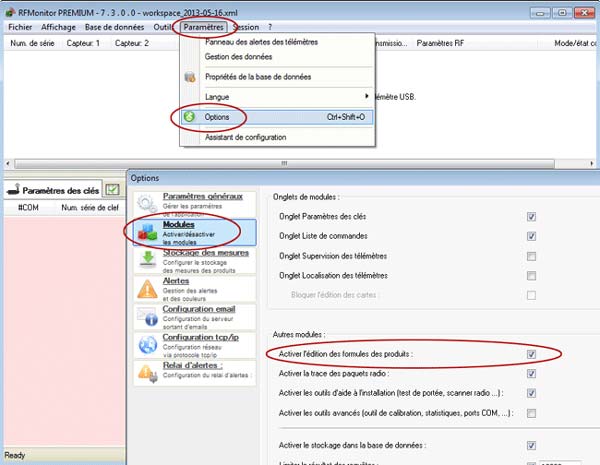
Ajouter la formule permettant l’affichage de l’humidité
Edition de la formule
Modification du paramétrage du logger
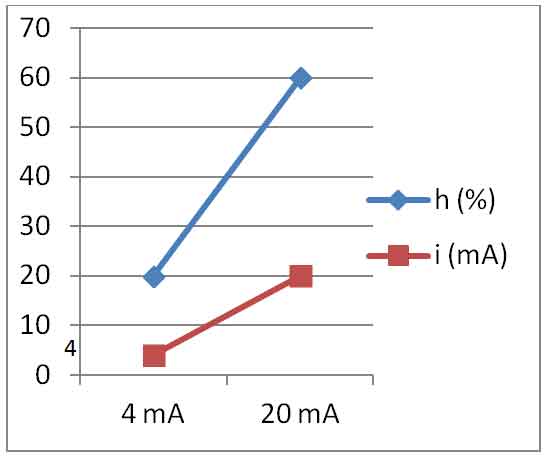
4 mA correspond à 20 %
20 mA correspond à 60 %
L’équation correspondante est h = 20 + (i-4) x40/16
Soit y=2.5x +10
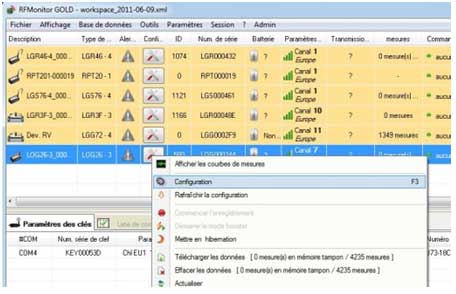
Cliquer sur Configuration
(ou clic droit sur la ligne du logger concerné ou sélectionner la ligne du logger concerné puis appuyer sur la touche raccourci [F3])
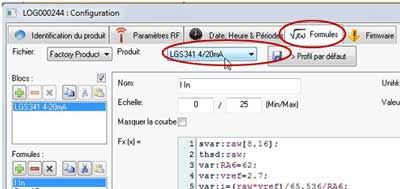
Cliquer sur Formules
Afficher le nom de votre logger
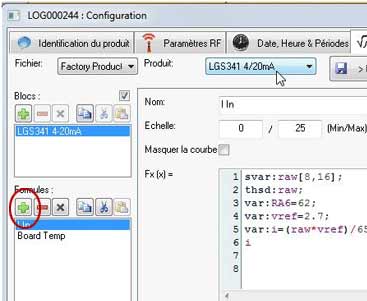
Cliquer sur +
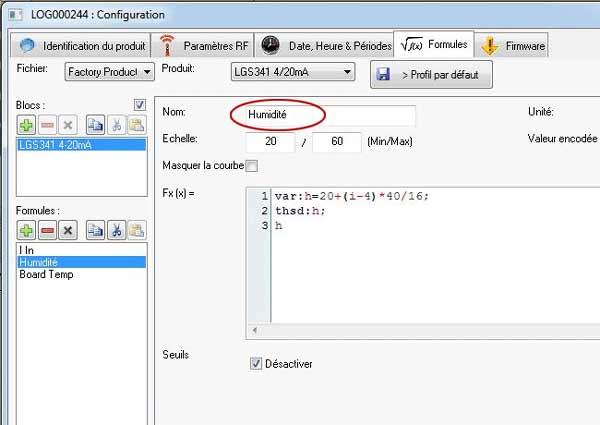
Entrer le nom de la courbe Humidité
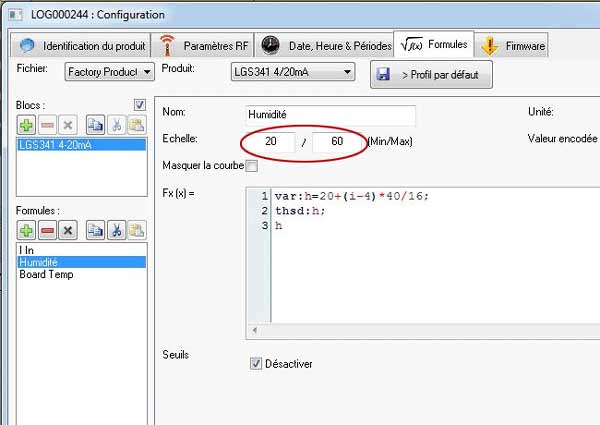
Entrer l’échelle souhaitée 20-60 et l’unité %
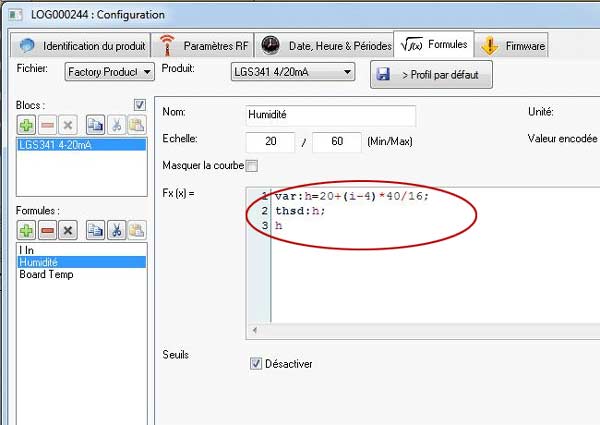
Entrer la nouvelle formule
Ligne 2 : Permet d’autoriser les seuils
sur cette variable
Ligne 3: Valeur à retourner pour l’affichage graphique
Cliquer sur Envoyer
Faire disparaître la fenêtre d’édition des formules pour récupérer la fenêtre de seuil
Refaire l’étape 1 en décochant la case Activer l’édition des formules des produits. Dans configuration [F3], à la place de l’onglet formule, on obtient maintenant l’onglet seuil pour définir les seuils d’alerte.
